腾讯会议APP是一款专业的在线视频会议软件,广泛应用于大中小型企业、个人工作室、学校等各种场景。功能强大,可以提供高清晰度,高流畅度的视频画面。支持屏幕共享功能,手机、电脑等平台都能加入同一会议并共享屏幕,非常的方便。入会方式简单快捷,无任何操作累赘。
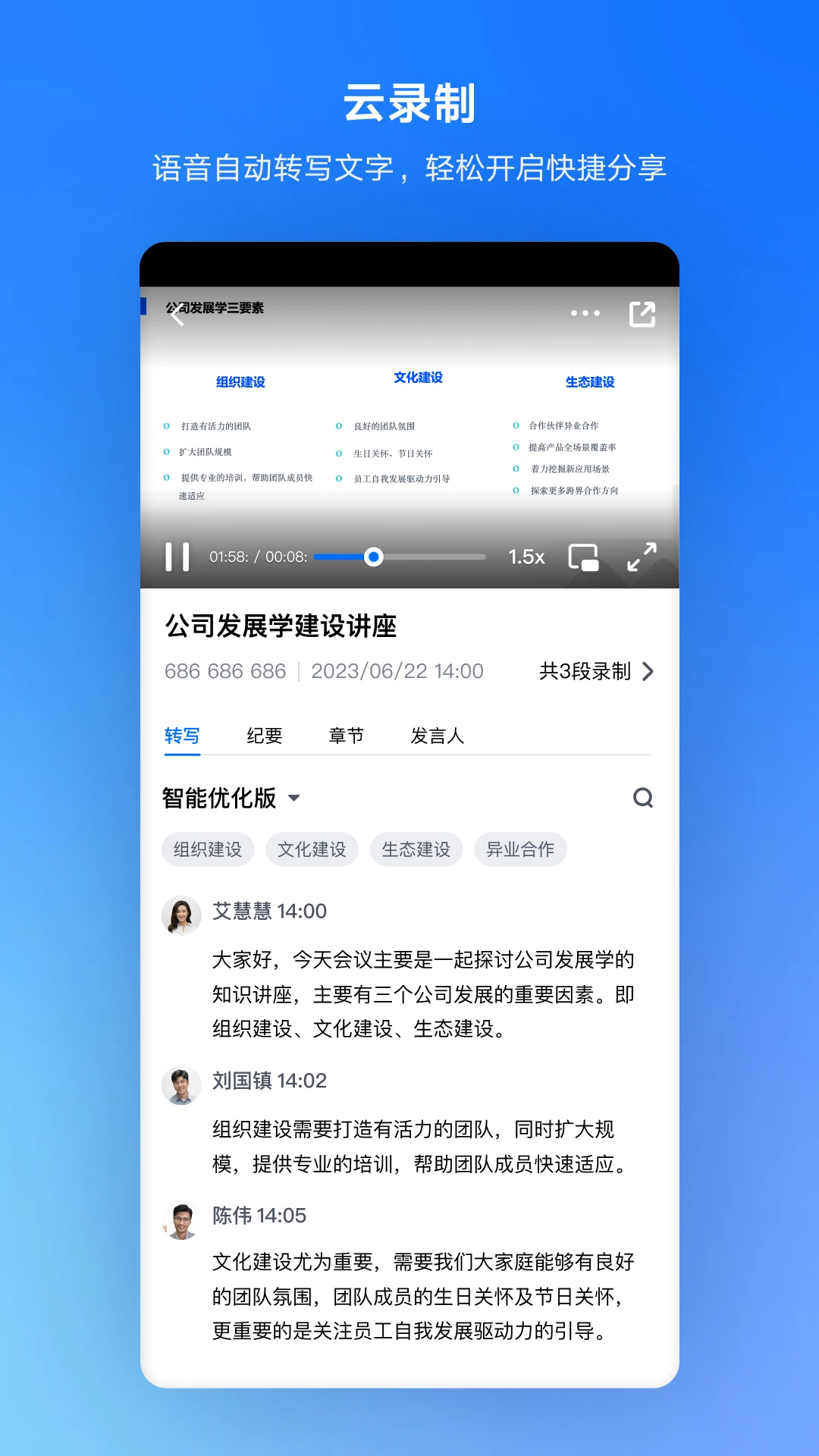
腾讯会议APP功能特性
【高清画质】
腾讯会议的高清画质让你仿佛置身于会议现场,细节一览无余。无论是分享PPT还是展示产品,画面都清晰得让人惊叹!
【多设备支持】
无论你是用手机、电脑还是平板,腾讯会议都能轻松搞定。随时随地,想开会就开会,简直不要太方便!
【屏幕共享】
需要展示你的工作成果?腾讯会议的屏幕共享功能让你一键搞定,大家都能看到你的精彩表现,真是太赞了!
【互动白板】
想要头脑风暴?腾讯会议的互动白板功能让你和团队成员一起画图、写字,创意碰撞火花四溅,简直是灵感的温床!
【会议录制】
错过了重要会议?别担心,腾讯会议的会议录制功能帮你保存每一个重要时刻,随时回放,绝不错过任何细节!
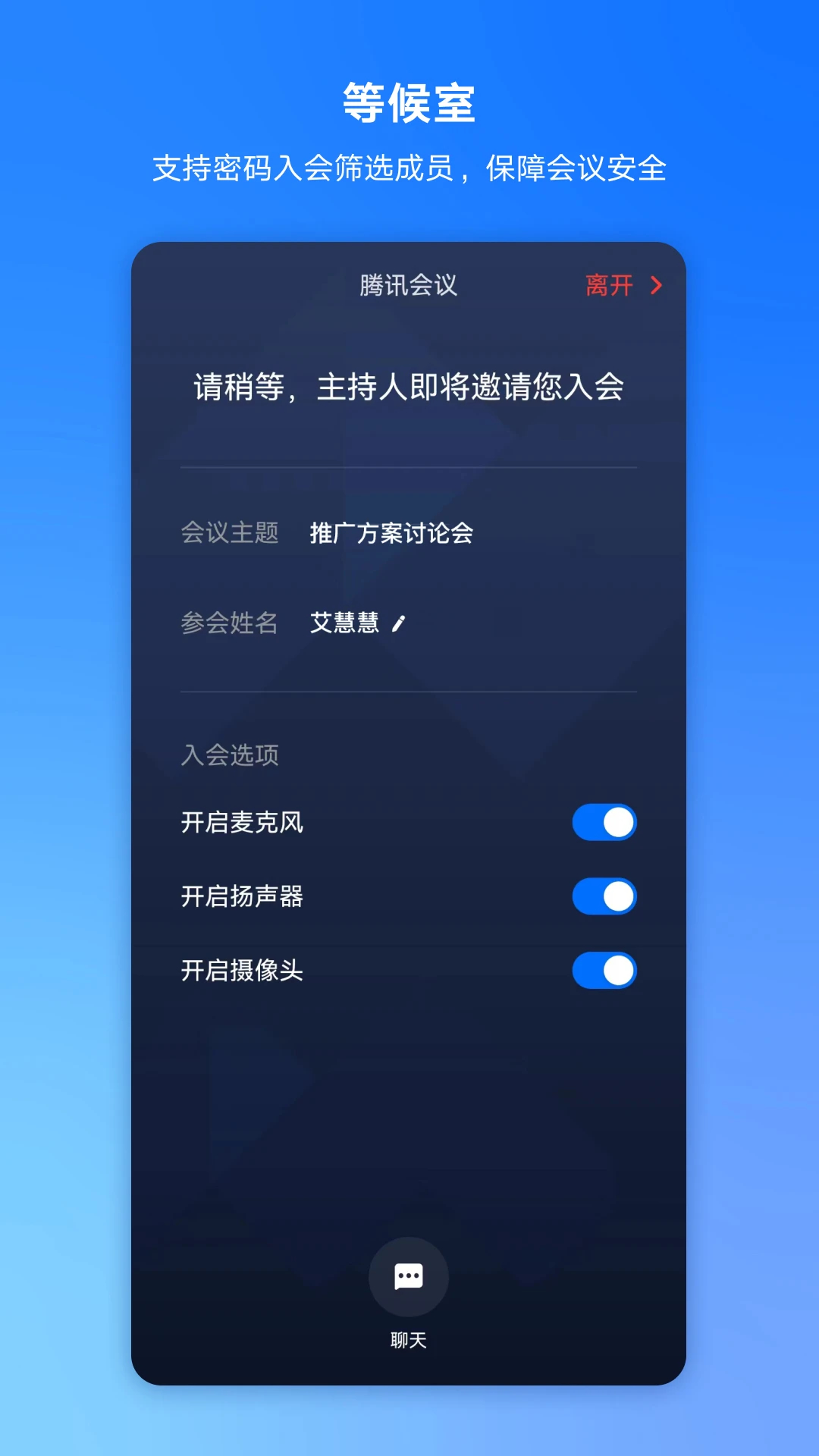
腾讯会议APP优势亮点
【简单易用】
- 界面清爽简洁,一键预约、发起、加入会议;
- 在线文档协作,快速激活讨论;
- 实时屏幕共享,远程演示如同身临其境;
- 强大的会管会控,主持人有序管理会议;
【高清流畅】
- 高清画质,视频美颜、背景虚化;
- 智能消除环境声、键盘声,完美还原人声。
【稳定可靠】
- 腾讯云全球化网络部署,支持海量会议并发;
- 音视频超强抗丢包、视频抗抖动。
【安全保障】
- 腾讯云七大安全实验室,提供全球领先的安全防护。
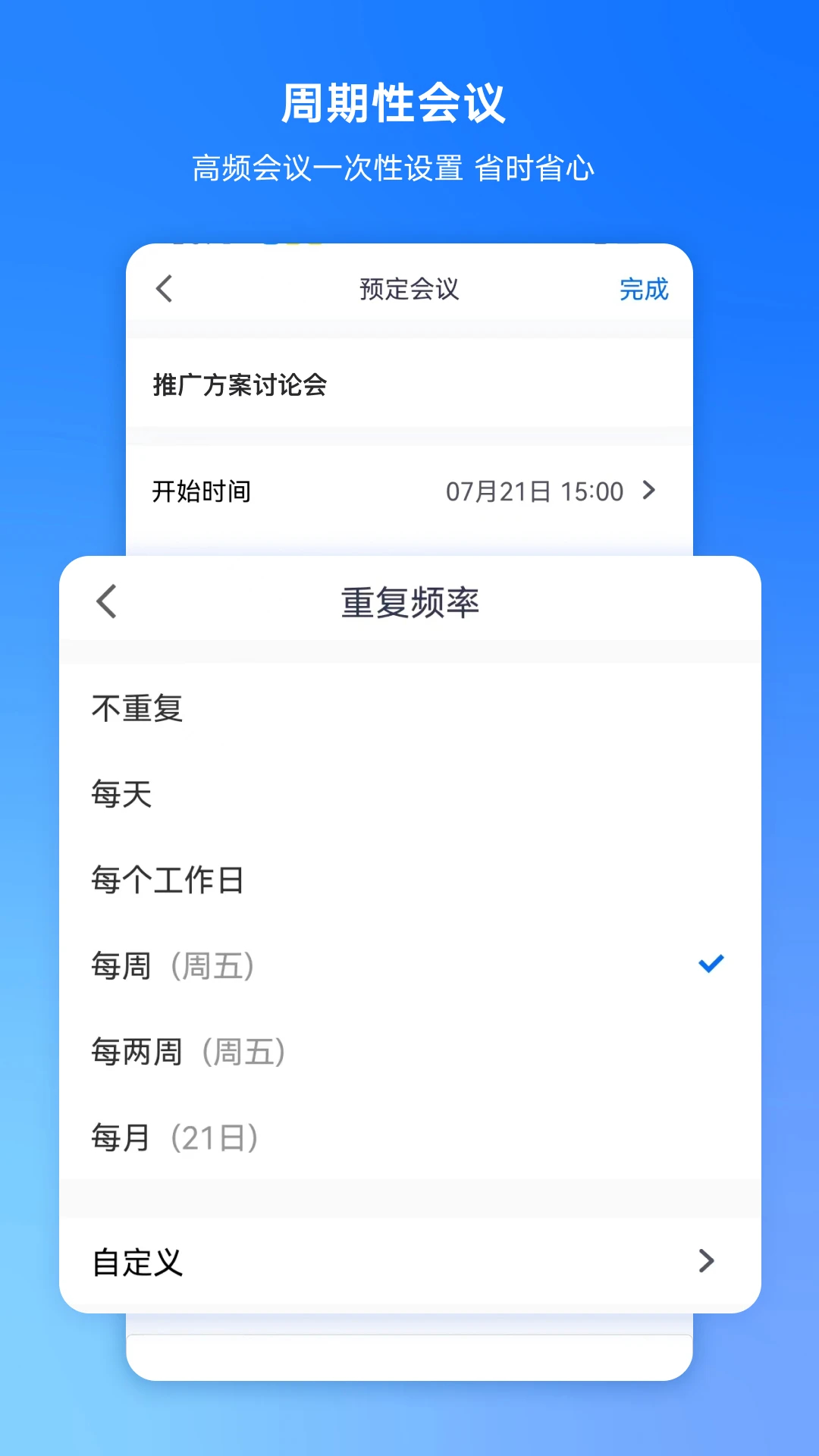
常见问题
如何创建会议?
第一步,打开腾讯会议APP,点击“创建会议”按钮。
第二步,设置会议主题和时间,点击“创建”。
第三步,分享会议ID或链接给参会者,大家就可以加入会议了。
如何加入会议?
第一步,打开腾讯会议APP,点击“加入会议”按钮。
第二步,输入会议ID或点击收到的会议链接。
第三步,输入你的名字,点击“加入”,你就进入会议了。
如何共享屏幕?
第一步,在会议中点击屏幕下方的“共享”按钮。
第二步,选择你要共享的屏幕或窗口。
第三步,点击“开始共享”,大家就能看到你的屏幕了。
如何使用白板功能?
第一步,在会议中点击屏幕下方的“白板”按钮。
第二步,选择“新建白板”或打开已有白板。
第三步,使用画笔、文字等工具进行创作,大家都能看到你的白板内容。
如何录制会议?
第一步,在会议中点击屏幕下方的“录制”按钮。
第二步,选择录制的范围和内容。
第三步,点击“开始录制”,会议结束后录制文件会自动保存。
如何解决音频问题?
第一步,检查你的设备是否静音或音量过低。
第二步,确保麦克风和扬声器连接正常。
第三步,重新进入会议或重启设备,如果问题依旧,尝试更换设备。

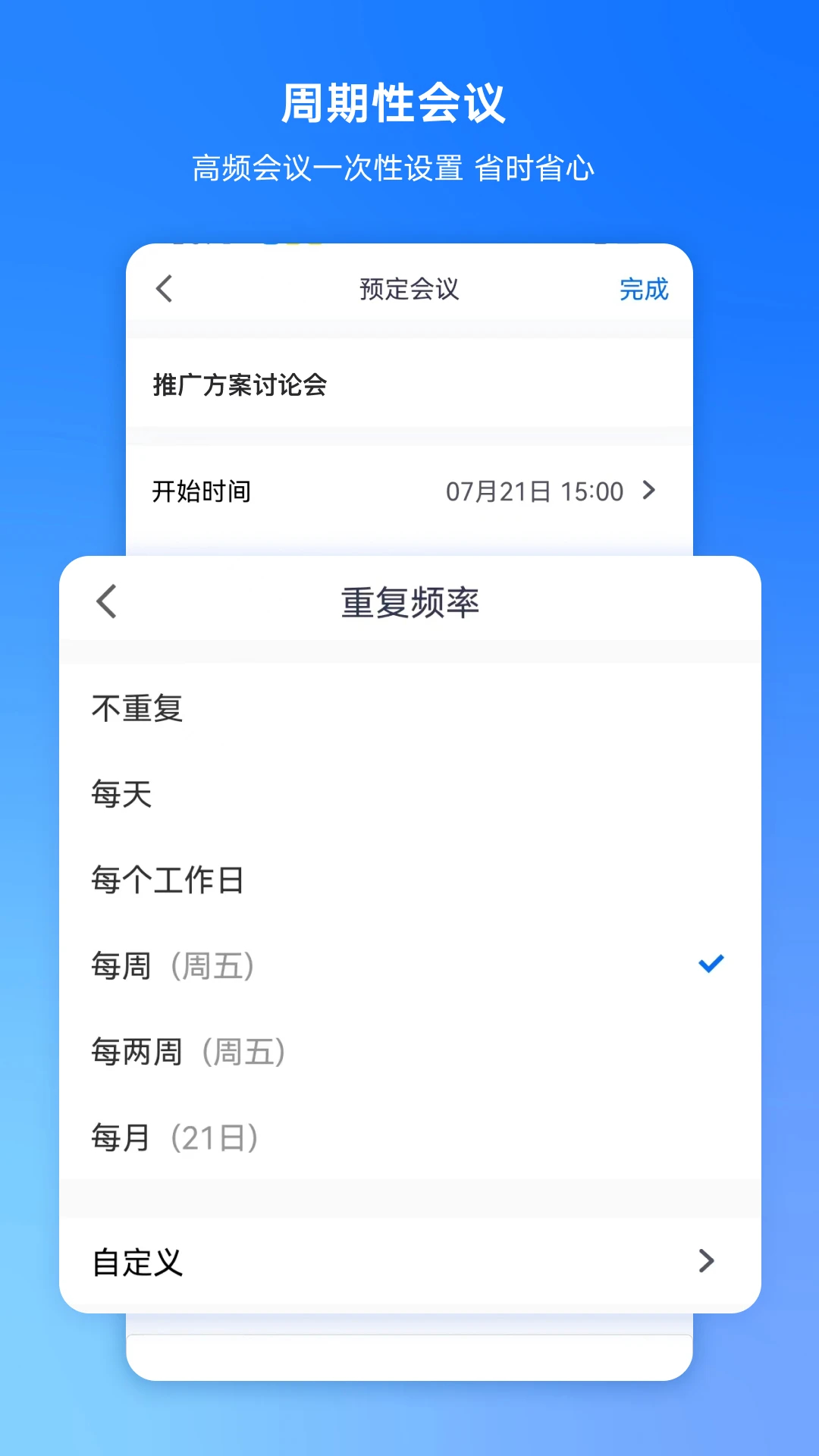
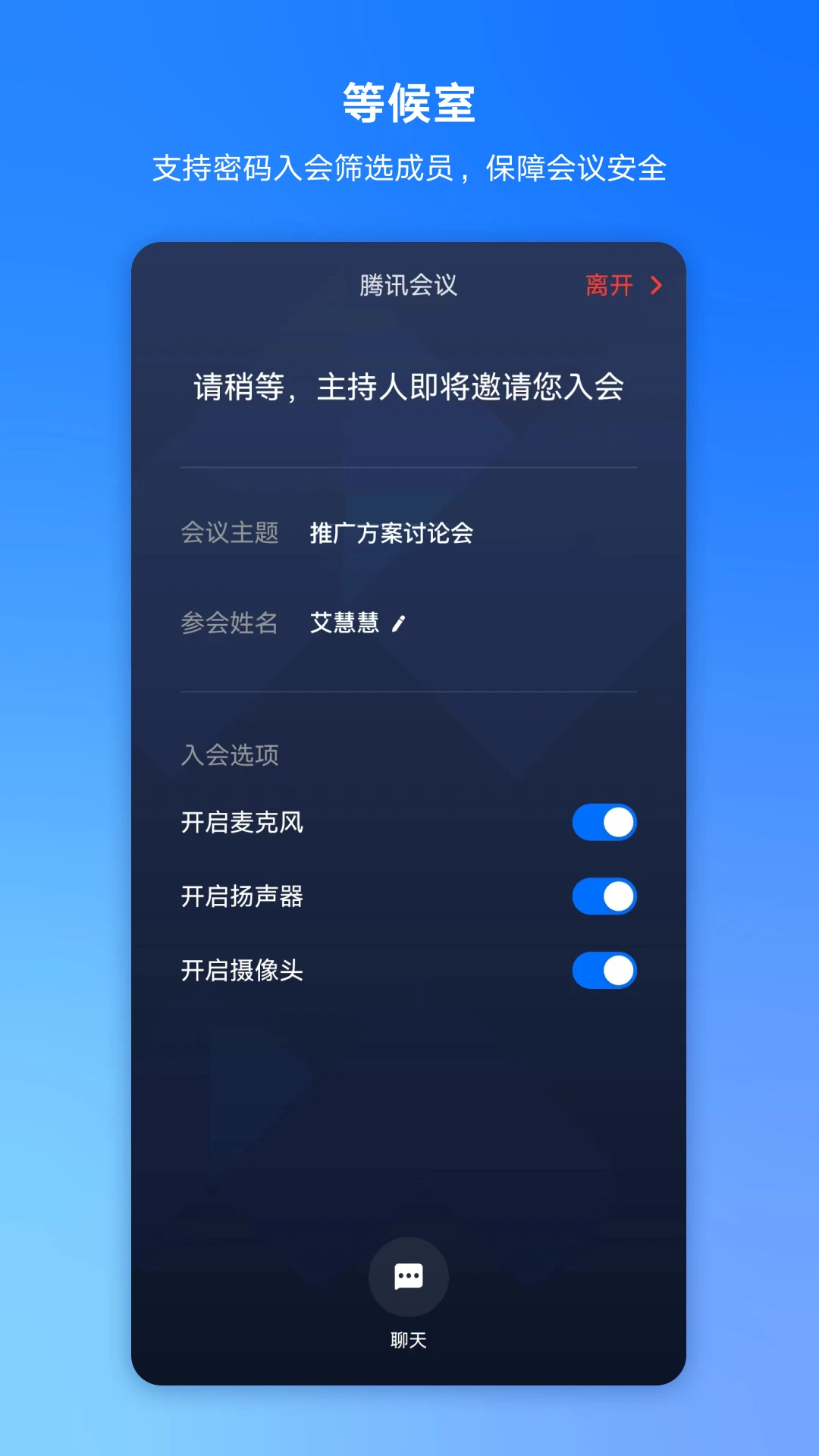
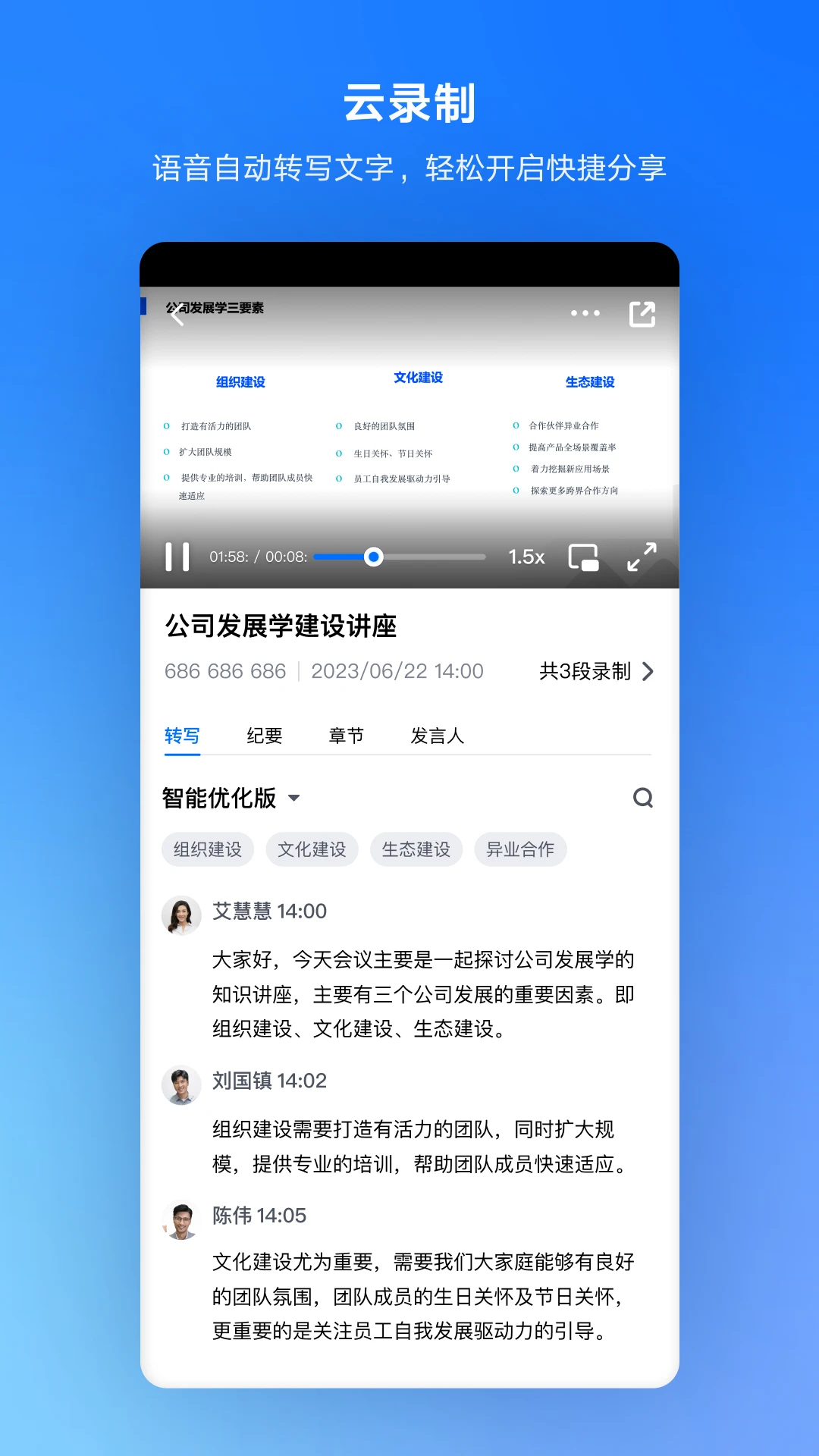

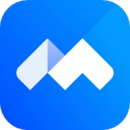



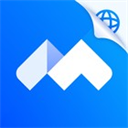
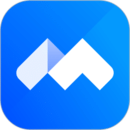



 世运通
世运通 YY
YY FLAI
FLAI 米仓
米仓 TiKie
TiKie LesPark
LesPark 小鹿组队电竞陪玩
小鹿组队电竞陪玩 非鱼之乐
非鱼之乐